Accedi a 40+ bellissimi sfondi nascosti in OS X El Capitan e Mavericks
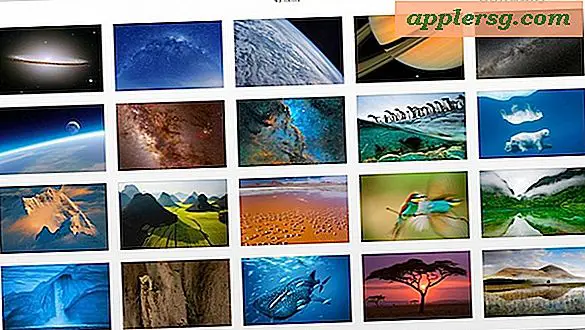
Alcuni di voi potrebbero ricordare che una serie di bellissimi nuovi screen saver sono stati introdotti con OS X Mountain Lion, e noi qui a OSXDaily vi abbiamo mostrato come scoprire le fantastiche immagini di quegli screen saver con un po 'di scavo da usare come desktop sfondo. Si scopre che è ancora possibile trovare queste immagini ad alta risoluzione in OS X Mavericks, OS X Yosemite e OS X El Capitan. Ti mostreremo come recuperare quei bellissimi sfondi e utilizzarli come sfondo per il tuo OS X Mac (o dispositivo iOS, PC Windows, Android, qualsiasi cosa tu voglia decorare).
Anche se le immagini sono gli stessi 43 impressionanti scatti delle precedenti versioni di OS X, Lifehacker ha notato che sono stati trasferiti in una nuova posizione, che finisce per rendere le immagini di sfondo meravigliose più facilmente accessibili all'utente medio di Mac.
Per gli impazienti, gli sfondi nascosti sono ora memorizzati nel seguente percorso:
/Library/Screen Savers/Default Collections/
Puoi accedere a quella directory immediatamente premendo Command + Shift + G e incollando nel percorso completo. Puoi copiare tutte e 43 le immagini in una posizione più comoda se desideri accedervi facilmente, ma ti mostreremo un modo migliore per accedervi direttamente dal pannello delle preferenze del desktop, che impedisce ai file duplicati di ingombrare il Mac.
Accedi agli sfondi nascosti su Mac da Preferenze desktop
Avrai notato che se tenti di trascinare l'intera directory "Raccolte desktop" nel pannello delle preferenze del desktop, le immagini non vengono visualizzate, perché / Libreria / è una directory di sistema con privilegi diversi. Anziché creare una copia di tutte le immagini per accedervi, puoi semplicemente trascinare e rilasciare ogni singola cartella nelle preferenze di Desktop per aggiungerle invece al pannello delle preferenze del desktop:
- Da qualsiasi finestra del Finder, premi Comando + Maiusc + G e punta al seguente percorso:
- Apri il menu Apple and e apri "Preferenze di Sistema", seguito da "Desktop & Screen Saver" e scegli il pannello Desktop
- Trascina e rilascia ogni singola cartella da "Raccolte predefinite" nella sezione delle cartelle che si trova nella barra laterale del pannello delle preferenze del desktop
- Goditi i tuoi nuovi sfondi belli e appena visibili
/Library/Screen Savers/Default Collections/ 

Potrebbe essere necessario trascinare e rilasciare ciascuna cartella in modo indipendente anziché come gruppo per ottenere ogni cartella da aggiungere al pannello delle preferenze.
Ci sono un totale di 43 sfondi nascosti suddivisi in quattro categorie descrittive; "National Geographic", "Aerial", "Cosmos" e "Nature Patterns", ogni set è assolutamente bellissimo e tutti i singoli sfondi sono a risoluzione 3200 × 2000.

Link diretti nascosti di Mavericks
Non su un Mac, ma vuoi ancora gli sfondi? Se non vuoi occuparti di copiarli su un altro computer o sul tuo dispositivo iOS, qualcuno è stato così gentile da caricare tutte le immagini in album su Imgur:
- National Geographic
- Modelli di natura
- aereo
- Cosmo
Fare clic su qualsiasi miniatura per scaricare la versione a piena risoluzione. (I pattern di natura sono particolarmente buoni con iOS, comunque).












